格式化後能恢復資料嗎
格式化後能恢復資料。其方法為:使用專業的數據恢復軟體來嘗試恢復格式化後的數據,需要注意的是,即使使用專業的數據恢復軟體,也不能保證100%成功恢復格式化後的數據。因為在格式化過程中,檔案系統的元資料和檔案內容可能會被破壞或覆蓋,導致部分或全部資料無法復原。此外,如果儲存設備有物理損壞或故障,資料復原的難度將會更大。

本教學作業系統:ios16.6系統、iphone14手機。
格式化是一種常見的操作,用於清除儲存裝置上的所有資料並重新指派檔案系統。它可以用於各種儲存設備,如硬碟、固態硬碟、USB隨身碟等。然而,許多人誤以為格式化會永久刪除數據,而事實上,格式化只是將檔案系統標記為可用空間,而不是真正刪除資料。因此,有時候我們可以透過一些方法來恢復格式化後的資料。
首先,我們需要明確一點,也就是資料復原的成功與否取決於格式化後的操作。如果在格式化後沒有進行任何寫入操作,那麼資料復原的成功率將會更高。因為在格式化後,檔案仍然存在於儲存裝置上,只是檔案系統不再索引它們。因此,只要沒有被新的資料覆蓋,我們仍然有機會恢復它們。
其次,我們可以使用專業的資料復原軟體來嘗試復原格式化後的資料。這些軟體通常具有強大的掃描和復原功能,可以搜尋儲存裝置上的未分配空間,並嘗試復原已格式化的檔案。一些常用的資料恢復軟體包括Recuva、EaseUS Data Recovery Wizard、Disk Drill等。這些軟體通常具有用戶友好的介面,使得恢復過程變得簡單易行。
在使用資料復原軟體之前,有幾點需要注意。首先,我們應該停止使用格式化後的儲存設備,以免新的資料覆蓋原有的資料。其次,我們應該將儲存裝置連接到另一台電腦上,並安裝資料復原軟體到另一個獨立的磁碟機上,以避免覆蓋原有的資料。最後,我們應該遵循軟體的指導,按照步驟進行操作,以提高資料復原的成功率。
但是,要注意的是,即使使用專業的資料復原軟體,也無法保證100%成功恢復格式化後的資料。因為在格式化過程中,檔案系統的元資料和檔案內容可能會被破壞或覆蓋,導致部分或全部資料無法復原。此外,如果儲存設備有物理損壞或故障,資料復原的難度將會更大。
因此,在日常使用中,我們應該養成定期備份重要資料的習慣,以防止意外的資料遺失。備份可以透過將資料複製到另一個儲存設備、使用雲端儲存服務或使用專業的備份軟體來完成。這樣,即使發生格式化或其他資料遺失情況,我們仍然可以透過備份來恢復數據,避免不必要的麻煩和損失。
總之,格式化後的資料可以透過專業的資料復原軟體嘗試復原。然而,成功恢復資料的可能性取決於格式化後的操作以及儲存設備的狀態。因此,在日常使用中,我們應該養成定期備份重要資料的好習慣,以防止資料遺失 。
以上是格式化後能恢復資料嗎的詳細內容。更多資訊請關注PHP中文網其他相關文章!

熱AI工具

Undresser.AI Undress
人工智慧驅動的應用程序,用於創建逼真的裸體照片

AI Clothes Remover
用於從照片中去除衣服的線上人工智慧工具。

Undress AI Tool
免費脫衣圖片

Clothoff.io
AI脫衣器

AI Hentai Generator
免費產生 AI 無盡。

熱門文章

熱工具

記事本++7.3.1
好用且免費的程式碼編輯器

SublimeText3漢化版
中文版,非常好用

禪工作室 13.0.1
強大的PHP整合開發環境

Dreamweaver CS6
視覺化網頁開發工具

SublimeText3 Mac版
神級程式碼編輯軟體(SublimeText3)

熱門話題
 dos指令怎麼格式化c盤
Feb 19, 2024 pm 04:23 PM
dos指令怎麼格式化c盤
Feb 19, 2024 pm 04:23 PM
DOS命令是Windows作業系統中使用的命令列工具,它可以用來執行各種系統管理任務和操作。其中一個常用的任務是格式化硬碟,包括C碟。格式化C碟是一個比較危險的操作,因為它將會清除C碟上的所有數據,並將檔案系統重新初始化。在執行這個操作之前,請確保你已經備份了重要的文件,並且清楚地了解格式化操作對你的電腦會產生的影響。下面是在DOS命令列中格式化
 提升Java時間日期格式化解析效能的方法
Jul 01, 2023 am 08:07 AM
提升Java時間日期格式化解析效能的方法
Jul 01, 2023 am 08:07 AM
如何優化Java開發中的時間日期格式化解析效能摘要:在Java開發中,時間日期格式化與解析是常見的操作,但是由於時間日期格式複雜多樣且處理的資料量龐大,往往會成為效能瓶頸。本文將介紹幾種優化Java開發中時間日期格式化解析效能的方法,包括使用快取、減少物件建立、選擇適當的API等。一、引言時間日期格式化與解析在Java開發中非常常見。然而,在實際應用中,由於
 光碟格式化是什麼
Aug 17, 2023 pm 04:02 PM
光碟格式化是什麼
Aug 17, 2023 pm 04:02 PM
光碟格式化是指將光碟的檔案系統重建和清空的過程,在光碟格式化過程中,所有的資料都會被徹底刪除,同時檔案系統會被重新建立,以便在光碟上重新儲存資料。光碟格式化可用於保護資料安全、修復光碟故障和清除病毒等目的,在進行光碟格式化時,需要備份重要資料、選擇適當的檔案系統,並耐心等待格式化完成。
 為什麼d磁碟無法格式化
Aug 30, 2023 pm 02:39 PM
為什麼d磁碟無法格式化
Aug 30, 2023 pm 02:39 PM
d碟無法格式化的原因有該碟正在被其他程式或行程使用、該磁碟上有損壞的檔案系統、硬碟故障和權限問題的。詳細介紹:1、D磁碟無法格式化可能是因為該磁碟正在被其他程式或進程使用,在Windows作業系統中,如果有程式正在存取D磁碟上的檔案或資料夾,系統將無法執行格式化操作;2、D碟無法格式化可能是因為該碟上有損壞的檔案系統,檔案系統是作業系統用來組織和管理儲存裝置上的檔案和資料夾的等等。
 使用fmt.Sprint函數將多個值格式化為字串並返回,包括類型訊息
Jul 25, 2023 am 09:01 AM
使用fmt.Sprint函數將多個值格式化為字串並返回,包括類型訊息
Jul 25, 2023 am 09:01 AM
使用fmt.Sprint函數將多個值格式化為字串並返回,包括類型資訊在Go語言中,fmt套件提供了許多函數用於將資料格式化為字串。其中,fmt.Sprint函數可以將多個值格式化為字串並傳回。與fmt.Sprintf函數不同的是,fmt.Sprint函數傳回一個字串,而不是一個格式化後的字串。下面是一個使用fmt.Sprint函數的簡單範例程式碼:pa
 手機格式化恢復方法大揭密(手機故障?別急)
May 04, 2024 pm 06:01 PM
手機格式化恢復方法大揭密(手機故障?別急)
May 04, 2024 pm 06:01 PM
現今,無法開機等,卡頓,我們難免會遇到一些問題,例如係統崩潰、但在使用過程中、手機已成為我們生活中不可或缺的一部分。我們往往束手無策、有時、對於這些問題的解決方法。幫助你解決手機故障,本文將為大家介紹一些手機格式化恢復的方法、讓手機重新恢復正常運作。備份資料-保護重要資訊安全通訊錄等,如照片、聯絡人、以免在格式化過程中遺失、在進行手機格式化之前、首先要考慮的是備份手機上的重要資料和檔案。確保資料的安全性、或選擇將檔案傳輸至雲端儲存服務中,可以透過連接電腦進行備份。使用系統自備恢復功能-簡
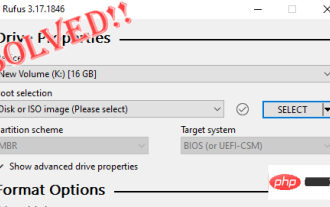 修復:Rufus 無法在 Windows PC 中建立可啟動 USB 問題
Apr 29, 2023 am 09:19 AM
修復:Rufus 無法在 Windows PC 中建立可啟動 USB 問題
Apr 29, 2023 am 09:19 AM
Rufus是一款出色的工具,可輕鬆建立可啟動的USB驅動器。這個小巧而時尚的工具的效率令人驚嘆,通常可以提供無錯誤的操作。但是,有時創建一個新的可啟動USB記憶棒會彈出一些錯誤訊息,從而在刻錄過程中絆倒。如果您在使用Rufus時遇到任何困難,您可以按照以下步驟為您的問題找到快速解決方案。修正1–運行驅動器的錯誤檢查器在使用Rufus重試之前,您可以執行驅動器的錯誤檢查器工具來掃描驅動器是否有任何錯誤。 1.同時按下Windows鍵+E鍵開啟檔案總管。然後,點選「這台電腦
 電腦格式化教程
Jan 08, 2024 am 08:21 AM
電腦格式化教程
Jan 08, 2024 am 08:21 AM
在使用電腦的時候很多時候都會遇到垃圾過多的情況,但是很多的用戶還不知道電腦怎麼格式化,沒關係,下面就給你們大家帶來了電腦格式化的教程一起看看吧。電腦怎麼格式化:1、右鍵點選桌面的「此電腦」點選「管理」。 2.在「電腦管理」中點選「儲存」開啟「磁碟管理」。 3、選擇自己要清理的硬碟右鍵選擇「格式化」。 4、勾選「執行快速格式化」並點選「確定」即可開始格式化。





